Dlaczego potrzebujesz archiwum poczty Outlook

- 2934
- 729
- Klara Kopeć
To pytanie często zadawali niedoświadczeni użytkownicy, a Rest Aktywnie używał tej funkcji. Więc dlaczego?
Archiwizacja jest używana podczas pracy z literami e -Mail lub z napędem zewnętrznym.

Co daje archiwizacja:
- Dzięki temu możesz łatwo zapisać litery z poczty, a następnie powrócić do nich, jeśli istnieją powody;
- Często ta metoda jest stosowana podczas ponownej instalacji systemu PC, aby nie stracić ważnych danych;
- do przesyłania wiadomości do zewnętrznego medium;
- Podczas korzystania z kilku urządzeń lub podczas wymiany jednego.
Aby stworzyć archiwum z e-maila, istnieje kilka sposobów, które są wybrane w zależności od samego e-maila.
Właściciel konta zawsze ma dostęp do folderu o nazwie „Archive”, często jest to nawet standardowy folder wraz z tymi samymi innymi funkcjami: „przychodzą”, „send”; "Zdalny".
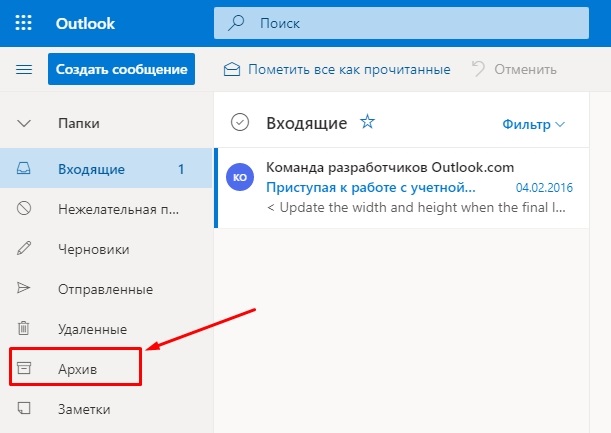
Korzystając z takich kont jak POP i IMAP, możesz albo utworzyć folder o nazwie „Archive” lub użyć istniejącego do tych celów. Ale w Microsoft 365 i wymianie nie można tego zrobić.
Jak prawidłowo archiwizować listy w programie Outlook Mail
Podczas korzystania z przycisku „Archiwum” rozmiar skrzynki pocztowej nie zmniejszy. Ale jeśli jest to konieczne do archiwizacji, warto użyć archiwum serwera w Microsoft 365 dla przedsiębiorstw lub ręcznie prowadzenia archiwizacji.
Oczywiście zawsze istnieje limit przestrzeni przez korporacyjny E -Mail i do przechowywania liter, który użytkownik otrzymuje własną pamięć. Przy aktywnym korzystaniu z tej usługi prędzej czy później będziesz musiał zwolnić miejsce, aby móc otrzymać nowe listy.
I tutaj można je wszystkie usunąć lub przenieść gdzieś do przechowywania (dysk lokalny). I do takiego przechowywania będą musieli archiwum. Ponadto, aby wyczyścić skrzynkę pocztową, będziesz musiał spędzić dużo czasu na oddzielnym usunięciu każdej litery. I aby wyczyścić wszystko za pomocą jednego szybkiego ruchu, najpierw musisz stworzyć archiwum. Ale jednocześnie często ważne dane mogą również spaść „pod dystrybucją”. Podczas tworzenia archiwum możesz ustawić parametry, koncentrując się na tym.
Ustawienie archiwalne w programie Outlook
Najpierw musisz wybrać litery, które muszą być archiwum. W grupie o nazwie „Usuń” jest archiwum przycisku ”. W przypadku tej funkcji klucz Backspace może również użyć (z jego pomocą łatwo jest wybrać kilka postów, aby jednocześnie utworzyć archiwum).
WAŻNY. Microsoft 365, Exchange, Exchange Online i Outlook Konta.Com ma już folder o nazwie Archive. Jeśli nie są widoczne, musisz przejść w drugą stronę: plik - konto Office - Aktualizacja - aktualizacja - aktualizacja.Wiadomości zostaną przeniesione do folderu „Archiwum”. I z każdym błędem, zawsze możesz przejść do nowego archiwum i przenieść litery z powrotem do żądanego folderu.
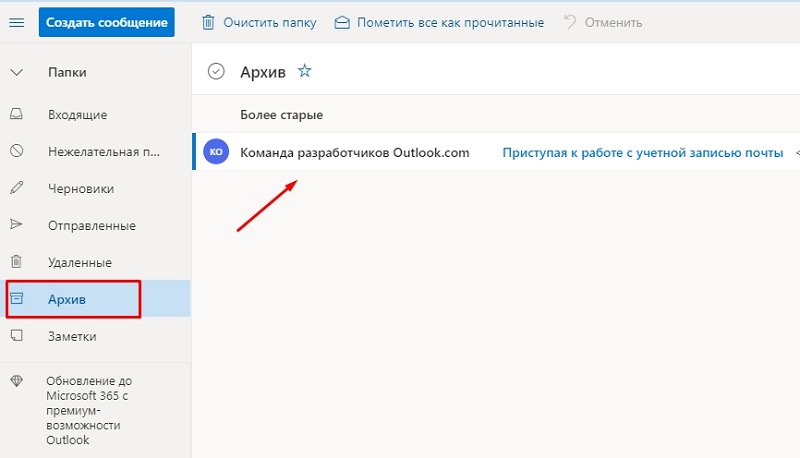
Jest kolejna interesująca opcja w programie Outlook: archiwizacja za pomocą klawiatury.
Można go użyć, gdy trzeba zarchiwizować niewielką liczbę wiadomości i podświetlić je, wystarczy nacisnąć przycisk Backspace.
WAŻNY. Kiedy wiadomość jest otwarta za pomocą osobnego okna, a nie tylko do czytania, archiwizacja się nie wydarzy. Aby to zrobić, zamknij wiadomość i otwórz ją w obszarze odczytu, a tylko w tym przypadku naciśnij Backspace. Za pomocą otwartego okna będziesz musiał nacisnąć przycisk „Archiwum” bezpośrednio z taśmy.
Często ta metoda jest używana w celu zwolnienia miejsca w skrzynce pocztowej. Ale musisz poprawnie ułożyć litery, aby nie stracić ważnych danych.
Jak archiwizować listy w programie Outlook Mail
KROP -BY -STEP Instrukcje dotyczące archiwizacji listów:
- Pierwszą rzeczą do zrobienia jest otwarcie programu Outlook;
- W oknie eksportu Wybierz plik danych Outlook;
- Podświetl litery, które należy archiwizować za pomocą znaku kontrolnego. Następnie naciśnij przycisk „Archiwum”;
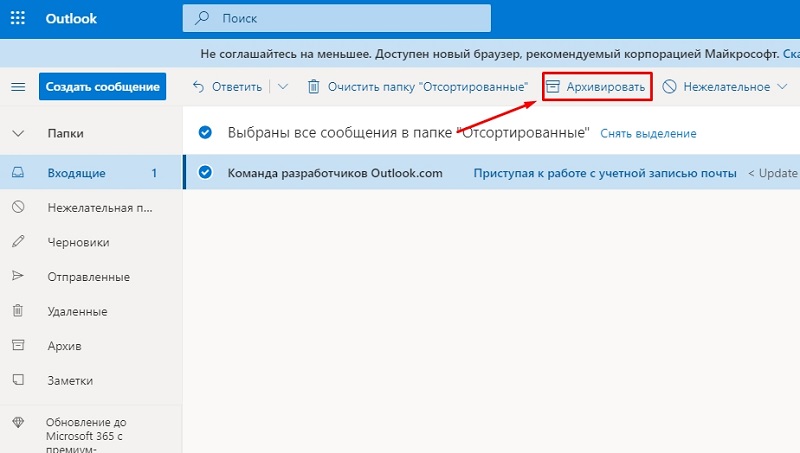
- System zaoferuje metodę archiwizacji, a użytkownik wybiera ten, który najbardziej mu odpowiada;
- Musisz wskazać datę stworzenia archiwum.
Oczywiście, po archiwizacji wszystkie litery i dane, które są w nich, są dostępne do przeglądania lub czytania. Ponadto archiwa nie mają daty ważności, więc pozostają z użytkownikiem, o ile będzie to konieczne.
Takie zmiękczone litery można zawsze szybko znaleźć w sekcji „All Mail”. Ponadto wiadomości od jednego nadawcy w samym archiwum są podłączone do łańcucha, co znacznie upraszcza wyszukiwanie i korzystanie z poczty.
Zrobienie archiwum pocztowym jest bardzo proste do ręcznego. Potrzebne jest kliknięcie punktu „Zapisz”. A potem zawsze możesz szybko i po prostu znaleźć konieczną wiadomość. I nawet po awarii komputera zawsze w dowolnym momencie będzie szybki dostęp do ważnych informacji. Ale ważne jest, aby to archiwum zostało przeniesione do zewnętrznego medium lub dysku twardego z zainstalowanym systemem.
W celu ręcznego archiwizacji w programie Outlook 2016 musisz zrobić kilka prostych kroków:
- Wybierz element „Plik”;
- Następnie „Informacje - narzędzia - usuń stare elementy”;
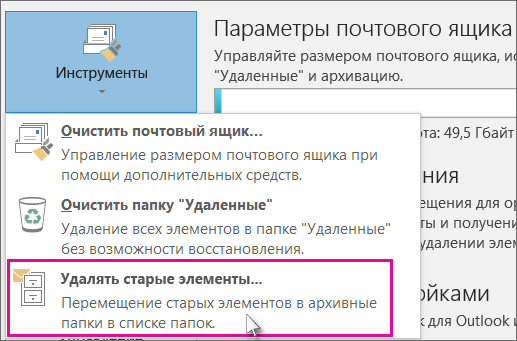
- Wybierz parametry „Archiwaj ten folder i zainwestowane pliki”;
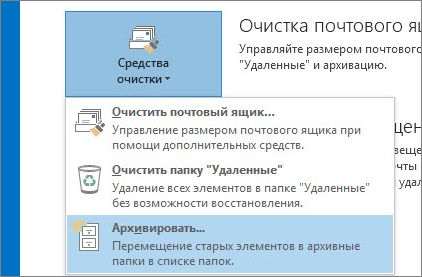
- Ustaw datę (utworzone wcześniej elementy archiwum).
- Po wszystkich przeprowadzonych działaniach kliknij OK.
Napisz komentarze na temat pytań podczas archiwizacji i jak trudno było zrobić pierwsze archiwum. I jakie dane powinny być zarchiwizowane i które.
- « Wszystkie metody wyrównania tekstu w Microsoft Word
- Z czego komputer może nagle wyłączyć się i co można z tym zrobić »

